
Step1.新建文件。选择下拉菜单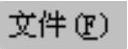
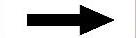
 命令,系统弹出“新建”对话框。在
命令,系统弹出“新建”对话框。在 区域中的
区域中的 下拉列表中选择
下拉列表中选择 选项,在
选项,在 区域中选择
区域中选择 模板,在
模板,在 文本框中输入文件名称clip02,单击
文本框中输入文件名称clip02,单击 按钮,进入“NX钣金”环境。
按钮,进入“NX钣金”环境。
Step2.创建图11.18所示的突出块特征。选择下拉菜单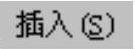
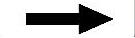
 命令,系统弹出“突出块”对话框;单击
命令,系统弹出“突出块”对话框;单击 按钮,选取XY平面为草图平面,选中
按钮,选取XY平面为草图平面,选中 区域的
区域的 复选框,单击
复选框,单击 按钮,绘制图11.19所示的截面草图;厚度方向采用系统默认的矢量方向,在
按钮,绘制图11.19所示的截面草图;厚度方向采用系统默认的矢量方向,在 文本框中输入数值0.2;单击
文本框中输入数值0.2;单击 按钮,完成突出块特征的创建。
按钮,完成突出块特征的创建。
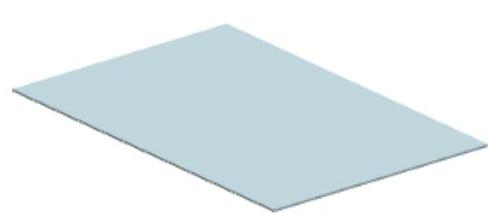
图11.18 突出块特征
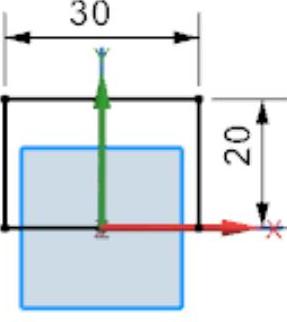
图11.19 截面草图
Step3.创建图11.20所示的折边弯边特征。选择下拉菜单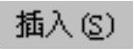
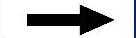

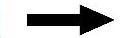
 命令,系统弹出“折边”对话框;在“折边”对话框
命令,系统弹出“折边”对话框;在“折边”对话框 区域的下拉列表中选择
区域的下拉列表中选择 选项;选取图11.21所示的边线为折边弯边的附着边;在“折边”对话框
选项;选取图11.21所示的边线为折边弯边的附着边;在“折边”对话框 区域的
区域的
 下拉列表中选择
下拉列表中选择 选项;在
选项;在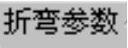 区域的
区域的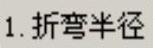 文本框中输入数值0.8,在
文本框中输入数值0.8,在 文本框中输入数值300;在
文本框中输入数值300;在 区域中取消选中
区域中取消选中 复选框;在“折边”对话框中单击
复选框;在“折边”对话框中单击 按钮,完成折边弯边特征的创建。
按钮,完成折边弯边特征的创建。
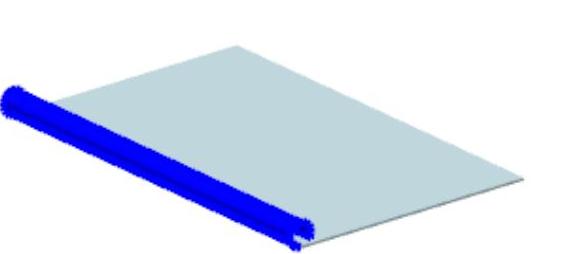
图11.20 折边弯边特征
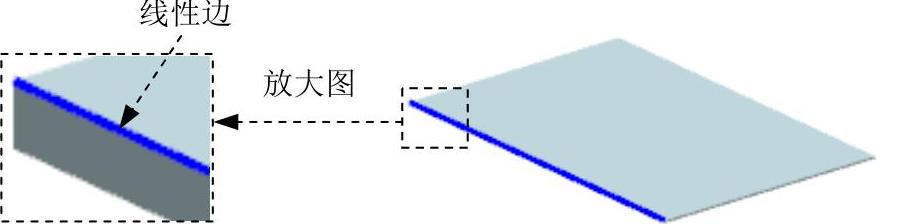
图11.21 定义附着边
Step4.创建图11.22所示的伸直特征。选择下拉菜单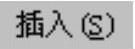
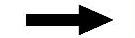

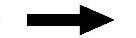
 命令,系统弹出“伸直”对话框。选取图11.23所示的表面为伸直固定面;在系统
命令,系统弹出“伸直”对话框。选取图11.23所示的表面为伸直固定面;在系统 的提示下,选取图11.24所示的面为折弯面;在“伸直”对话框中单击
的提示下,选取图11.24所示的面为折弯面;在“伸直”对话框中单击 按钮,完成伸直特征的创建。
按钮,完成伸直特征的创建。
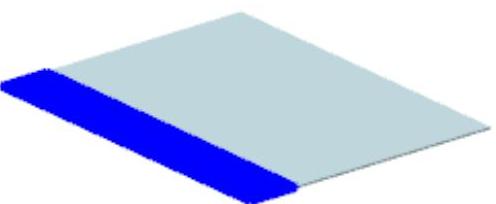
图11.22 伸直特征
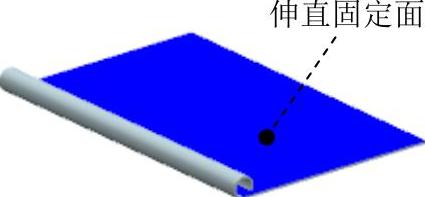
图11.23 选取伸直固定面
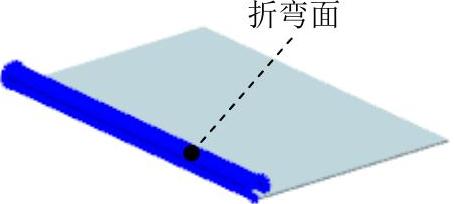
图11.24 选取折弯面
Step5.创建图11.25所示的法向除料特征。选择下拉菜单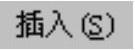
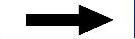

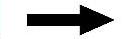
 命令;选取图11.25所示的模型表面为草图平面,取消选中
命令;选取图11.25所示的模型表面为草图平面,取消选中 复选框,绘制图11.26所示的截面草图,并退出草图;在
复选框,绘制图11.26所示的截面草图,并退出草图;在 区域的
区域的 下拉列表中选择
下拉列表中选择 选项;在
选项;在 下拉列表中选择
下拉列表中选择 选项;单击
选项;单击 按钮,完成法向除料特征的创建。
按钮,完成法向除料特征的创建。
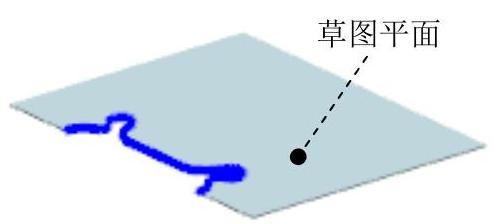
图11.25 法向除料特征
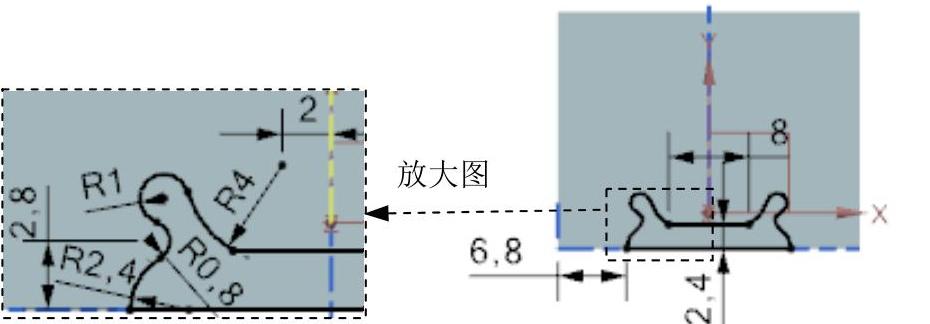
图11.26 截面草图(www.xing528.com)
Step6.创建图11.27所示的重新折弯特征。选择下拉菜单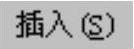
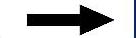

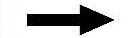
 命令。按图11.27所示在模型中选择执行重新折弯操作的折弯面;在“重新折弯”对话框中单击
命令。按图11.27所示在模型中选择执行重新折弯操作的折弯面;在“重新折弯”对话框中单击 按钮,完成特征的创建。
按钮,完成特征的创建。

图11.27 重新折弯特征
Step7.创建图11.28所示的基准平面1。选择下拉菜单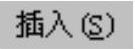
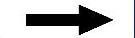
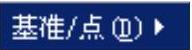
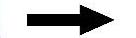
 命令,系统弹出“基准平面”对话框;在
命令,系统弹出“基准平面”对话框;在 下拉列表中选择
下拉列表中选择 选项,并在
选项,并在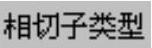 区域的
区域的 下拉列表中选择
下拉列表中选择 选项,选取图11.29所示的模型表面为相切对象;选取图11.29所示的模型表面为平面对象;在
选项,选取图11.29所示的模型表面为相切对象;选取图11.29所示的模型表面为平面对象;在 区域的
区域的 文本框内输入数值-30,在
文本框内输入数值-30,在 区域选中
区域选中 复选框,并在
复选框,并在 文本框内输入数值0.01;单击
文本框内输入数值0.01;单击 按钮,完成基准平面1的创建。
按钮,完成基准平面1的创建。
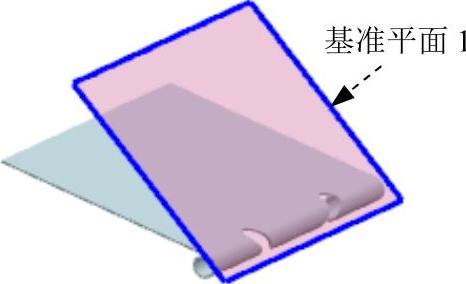
图11.28 基准平面1

图11.29 定义选取对象
Step8.创建图11.30所示的镜像体。选择下拉菜单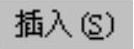
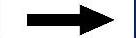

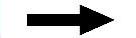
 命令,系统弹出“镜像体”对话框;在“镜像体”对话框中选取图11.30所示实体为镜像对象,选取基准平面1为镜像平面,单击
命令,系统弹出“镜像体”对话框;在“镜像体”对话框中选取图11.30所示实体为镜像对象,选取基准平面1为镜像平面,单击 按钮,完成镜像体的创建。
按钮,完成镜像体的创建。
Step9.创建图11.31所示的轮廓弯边特征。选择下拉菜单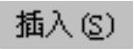
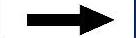

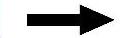
 命令,系统弹出“轮廓弯边”对话框;在“轮廓弯边”对话框
命令,系统弹出“轮廓弯边”对话框;在“轮廓弯边”对话框 区域的下拉列表中选择
区域的下拉列表中选择 选项;在
选项;在 下拉列表中选择
下拉列表中选择 选项,在
选项,在 文本框中输入数值30;单击
文本框中输入数值30;单击 按钮,系统弹出“创建草图”对话框,选取图11.32所示的模型边线为路径,在
按钮,系统弹出“创建草图”对话框,选取图11.32所示的模型边线为路径,在 区域
区域 选项组中选择
选项组中选择 选项,然后在
选项,然后在 后的文本框中输入数值50,单击
后的文本框中输入数值50,单击 按钮,绘制图11.33所示的截面草图,单击
按钮,绘制图11.33所示的截面草图,单击 按钮,退出草图环境;在“轮廓弯边”对话框中单击
按钮,退出草图环境;在“轮廓弯边”对话框中单击 按钮,完成轮廓弯边特征的创建。
按钮,完成轮廓弯边特征的创建。
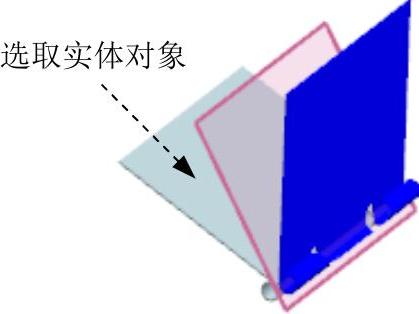
图11.30 镜像体
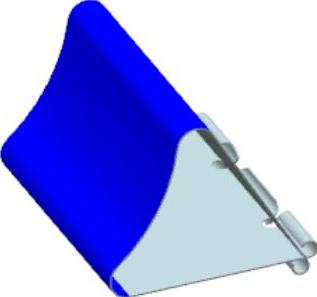
图11.31 轮廓弯边特征
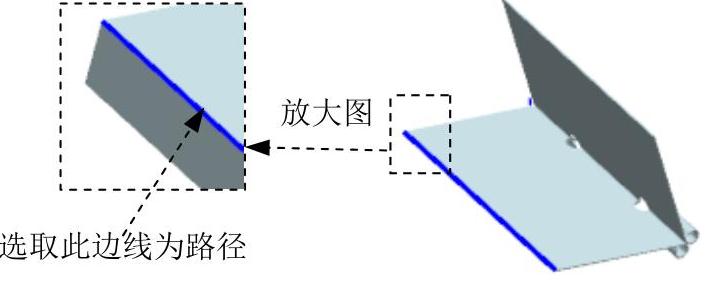
图11.32 选取路径

图11.33 截面草图
Step10.创建对实体进行求和特征。选择下拉菜单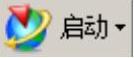
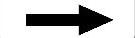
 命令,进入建模环境;选择下拉菜单
命令,进入建模环境;选择下拉菜单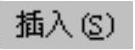
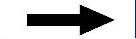
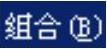
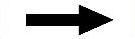
 命令,系统弹出“求和”对话框;选取图11.34所示的目标体和工具体,单击
命令,系统弹出“求和”对话框;选取图11.34所示的目标体和工具体,单击 按钮完成求和。
按钮完成求和。
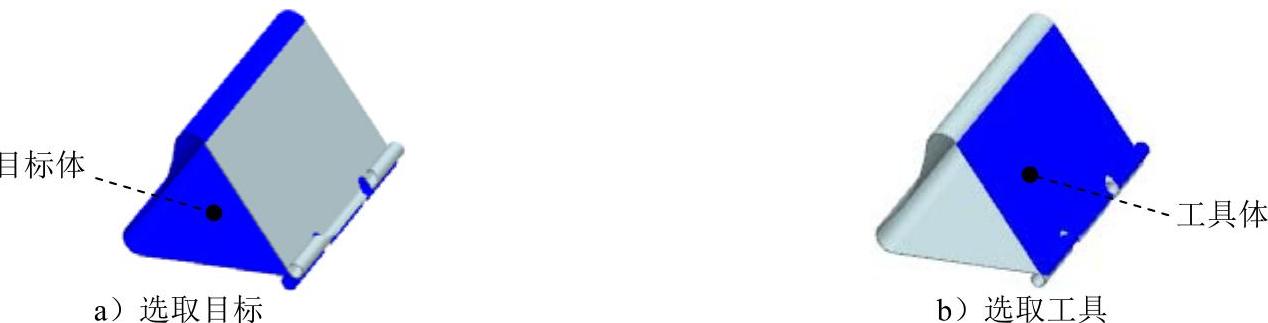
图11.34 实体求和
Step11.保存钣金件模型。选择下拉菜单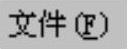
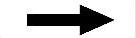
 命令,即可保存钣金件模型。
命令,即可保存钣金件模型。
免责声明:以上内容源自网络,版权归原作者所有,如有侵犯您的原创版权请告知,我们将尽快删除相关内容。




